Os dispositivos Roku são um dos melhores dispositivos de streaming de TV disponíveis; eles são fáceis de usar e repletos de canais e aplicativos para assistir. Na maioria das vezes, os dispositivos Roku são projetados para serem plug-and-play, então você não precisa se preocupar com atualizando seu Roku, pois tudo acontece automaticamente.
Mas o que acontece se você receber o erro 009 do Roku? Isso geralmente é causado pela falha do seu dispositivo em se conectar à Internet por meio de uma conexão com ou sem fio. Algumas coisas diferentes podem estar causando isso, então veremos por que você está vendo esse código de erro e algumas soluções para tentar se o erro 009 Roku estiver aparecendo no seu dispositivo.

O que está causando o erro Roku 0099?
Como mencionado acima, o erro 009 Roku geralmente indica que seu dispositivo Roku não consegue se conectar à Internet, mas o que está causando o problema? Pode haver uma série de coisas acontecendo, desde um problema com seu roteador até um sinal Wi-Fi bloqueado ou cabo danificado. Abaixo, veremos como descobrir o que é responsável pelo erro 009 do Roku e como corrigir o problema, dependendo do que deu errado.
1. Verifique seus outros dispositivos
A melhor coisa a fazer primeiro é verificar se os outros dispositivos estão conectados à sua rede doméstica (seja com ou sem fio). Se o seu telefone e tablet estiverem conectados, isso indica que o problema está no seu dispositivo Roku, não na sua conexão com a Internet.
2. Verifique a conexão com a Internet do seu Roku
Você pode verificar se o seu dispositivo Roku se conecta à Internet em apenas algumas etapas rápidas.

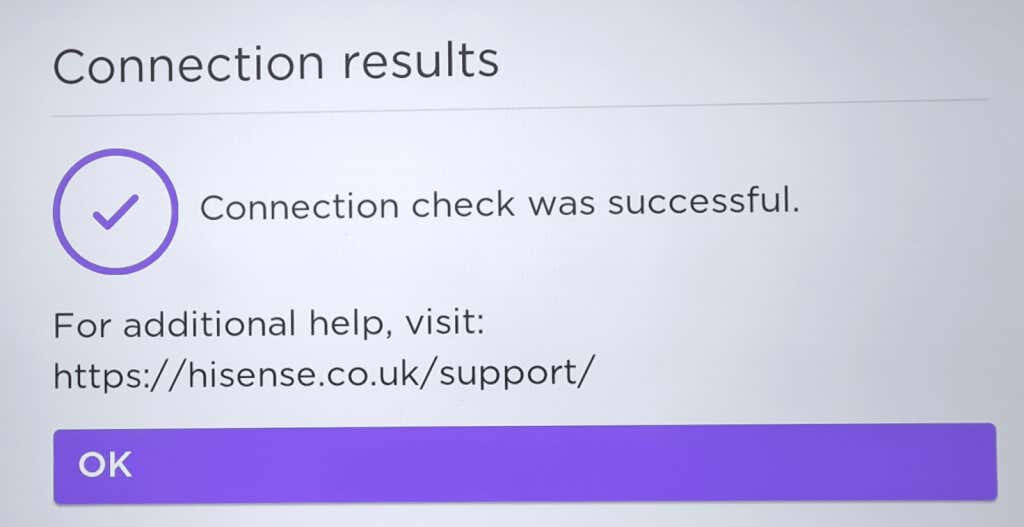
3 . Tente reiniciar seu modem
Se o dispositivo não estiver se conectando à Internet após o teste acima, reinicie o modem para ver se isso resolve o problema. Desligue-o, aguarde alguns segundos, ligue-o novamente e aguarde alguns minutos antes de executar novamente a verificação de conexão acima.
4. Verifique seus cabos
Também é uma boa ideia verificar os cabos de internet e de alimentação para garantir que não estejam danificados. Um cabo danificado, como aquele que animais de estimação mastigaram, pode facilmente causar problemas de conexão. Ou pode ser que um cabo tenha se soltado sem você perceber..
5. Reinicie seu Roku
Se reiniciar o modem não ajudou, tente reiniciar o dispositivo Roku para ver se isso elimina o erro 009 do Roku. Desligar um dispositivo e ligá-lo novamente é uma boa prática quando tiver problemas. Esperançosamente, assim que o seu dispositivo Roku for reiniciado, o erro 009 Roku será uma coisa do passado.
6. Mudar para um aplicativo diferente
Pode ser que o aplicativo específico que você está usando no seu dispositivo Roku esteja apresentando problemas e causando o código de erro 009 do Roku. Tente mudar para um aplicativo de streaming diferente e veja se o erro persiste. Você também pode acessar o Twitter e verificar se serviços específicos estão fora do ar ou usar um site como Detector de queda para ver se há algum problema atual.
7. Experimente uma conexão com fio
Se o seu Roku não parece se conectar via Wi-Fi, use um cabo Ethernet para uma conexão com fio e veja se isso elimina o código de erro. Normalmente, você também desfrutará de velocidades mais rápidas e de uma conexão mais estável.
8. Redefina a conexão de rede do seu Roku
Tente redefinir a conexão de rede no seu dispositivo para ver se isso ajuda a resolver o problema. Veja como fazer isso:

9. Limpe o cache
Você pode limpar o cache do seu Roku para melhorar seu desempenho e eliminar quaisquer problemas problemáticos, como o código de erro 009 do Roku. Você precisará do controle remoto do Roku:

10. Fale com seu ISP
Se você estiver tentando usar seu dispositivo Roku em um local público, como um hotel ou escola, ou se conectar a uma rede Wi-Fi pública gratuita, poderá ter problemas. Isso ocorre porque essas conexões com a Internet podem limitar o uso de dispositivos e serviços de streaming, portanto, talvez você não consiga conectar seu Roku à Internet..
11. Execute uma redefinição de fábrica do Roku
Como último recurso, você pode tentar redefinindo os padrões de fábrica do seu Roku. Observe que isso excluirá todos os seus dados e preferências do seu dispositivo Roku, de modo que ele estará no mesmo estado de quando você o comprou. Certifique-se de anotar os detalhes da sua conta Roku, pois você precisará deles para fazer login novamente assim que o dispositivo for reiniciado.
Esperançosamente, uma das correções acima eliminou o erro 009 do Roku e agora você pode usar seu dispositivo Roku normalmente. No entanto, se o problema persistir e você ainda vir o erro 009 Roku, este é um ótimo momento para entrar em contato com Suporte Roku para obter orientação. Eles poderão ajudar você a resolver o problema ou informar se você precisará substituir seu dispositivo..